로그인 화면은 처음 볼 때 나타납니다시스템을 부팅하거나 다른 계정으로 전환합니다. 식료품 목록을 작성하는 것이 가장 좋은 장소는 아니지만 중요한 알림이나 유용한 정보를 제공하는 것은 좋지 않습니다. 유일한 문제는 Windows 10에서 사용자 지정 잠금 화면 메시지를 추가 할 수 없다는 것입니다.이를 위해 몇 가지 과정을 거쳐야합니다. Windows 10에는이를 수행하기위한 도구 나 전용 설정이 없습니다. 귀하의 솔루션은 Windows 레지스트리 편집기에 있습니다. Windows 10에서 사용자 정의 잠금 화면 메시지를 추가하려면 두 개의 키를 조정하거나 키를 만들어야 할 수도 있습니다. 다음은 수행해야 할 작업입니다.
계속하기 전에 Windows 레지스트리를 백업하는 것이 좋습니다. 이 방법은 안전하지만 백업으로 인해 잘못 될 수는 없습니다.
Windows 레지스트리 편집
레지스트리를 백업 한 후 다음 위치로 이동하십시오.
HKEY_LOCAL_MACHINE > Software > Microsoft > Windows > Current Version > Policies > System
두 개의 키가 있습니다시스템 폴더의‘legalnoticecaption’및‘legalnoticetext’ 이 두 키가 보이지 않으면 만들어야합니다. 시스템 폴더를 마우스 오른쪽 단추로 클릭하고 새로 작성> 멀티 문자열 값을 선택하십시오. 두 가지 값을 만들어 정중하게‘법적 고지 캡션’과‘법적 고지 텍스트’로 이름을 지정하십시오.
다음으로 메시지라고하는 값을 입력해야합니다. 이 키에 제공 한 값이 메시지가됩니다. 구체적으로, '법적 고지 캡션'에 제공하는 가치가 제목이됩니다. '법적 고지 사항'이주는 가치가 메시지가됩니다.
'법적 고지 사항'을 두 번 클릭하고 메시지 제목을 입력하십시오 (예 : 경고 또는 경고.

그런 다음‘legalnoticetext’키를 두 번 클릭하고 값 날짜 상자에 메시지를 입력하십시오.
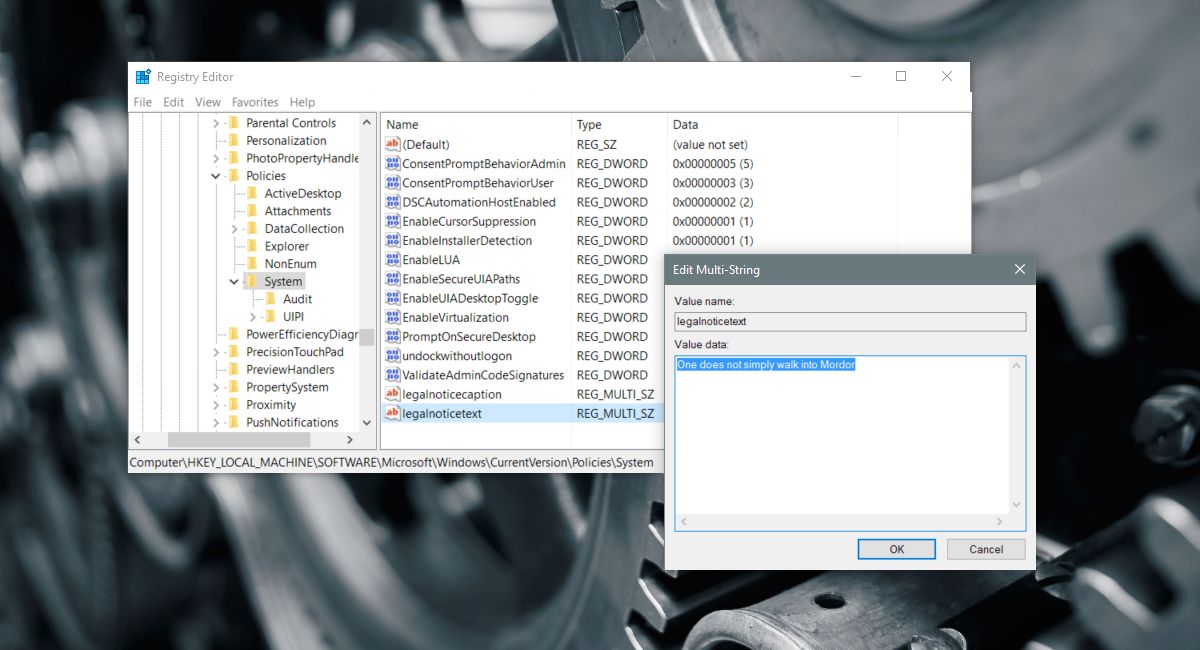
완료되면 PC를 다시 시작하십시오.
잠금 화면 메시지보기
부팅 할 때 잠금 화면 메시지가 나타납니다Windows 10. 로그인 화면이 표시되기 전에 가장 먼저 나타납니다. 이 메시지는 Windows 10으로 부팅 한 후 사용자 계정을 전환 할 때도 나타납니다. 예를 들어 한 PC에 두 개의 사용자 계정이 구성된 경우 한 계정에서 다른 PC로 전환 할 때 메시지가 표시됩니다.
메시지는 항상 로그인 전에 나타납니다화면. 자동으로 닫히지 않습니다. 메시지를 닫으려면 Enter 키를 누르거나 메시지에서 '확인'을 클릭해야합니다. 이렇게하면 컴퓨터에 로그인하기위한 추가 단계가 효과적으로 추가됩니다. 데스크탑을 잠근 다음 나중에 다시 돌아 가면 메시지가 나타나지 않습니다.













코멘트